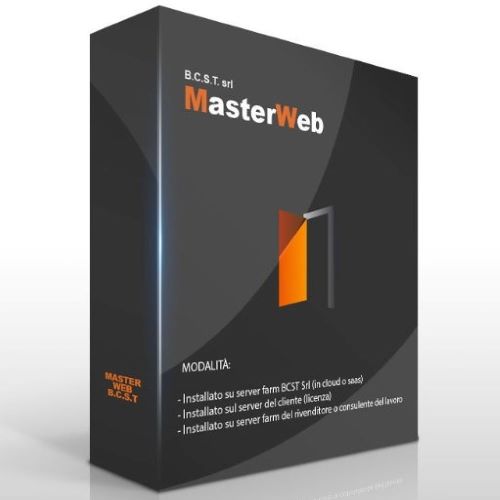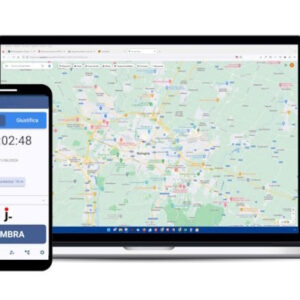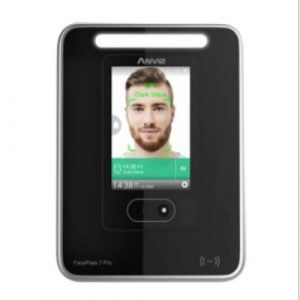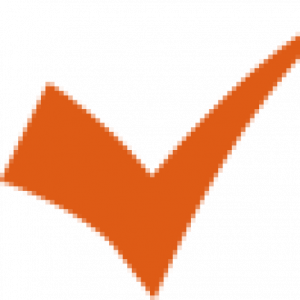il registro volto / temperatura si trova nella sezione FUNZIONI => REGISTRI => VOLTO/TEMPERATURA. Permette di acquisire direttamente da MasterWeb i dati registrati dai termoscenner. In caso di rilevazione temperatura abnorme (>37,5°), è possibile attivare un alert automatico con invio mail a responsabile con i dati rilevati ( foto, temperatura ecc…), oppure invio notifica a utente ( o gruppo di utenti) su Telegram social. La procedura consente di attivare, a discrezione, una serie di parametri per la Privacy:
sul display del termoscanner visualizzare solo lo stato (valore normale/ febbre), senza la temperatura.
non salvare sul database le foto dei visitatori/dipendenti
non salvare sul database i valori delle temperature registrate (oppure salvare solo i valori oltre soglia)
cancellare i record e le foto trascorso registrati oltre un dato numero di ore.
Accedendo al registro troviamo le due sezioni: visitatori e dipendenti:
Visitatori (utenti non identificati), nel menù FUNZIONI => REGISTRI => VOLTO/TEMPERATURA => VISITATORI. I dati rilevati sono: foto, data/ora, temperatura, accesso (negato/autorizzato), terminale, sede.
Dipendenti (utenti identificati), nel menù FUNZIONI => REGISTRI => VOLTO/TEMPERATURA => DIPENDENTI. I dati rilevati sono: foto, badge, nome/cognome, data/ora, temperatura, accesso (negato/autorizzato), terminale, sede. Le sole timbrature vengono caricate automaticamente (a scelta) o sul cartellino o sul pannello accessi.